So legen Sie Überschriften der ersten Ebene, Überschriften der zweiten Ebene und Überschriften der dritten Ebene in Word fest
- coldplay.xixiOriginal
- 2020-08-01 11:20:12128302Durchsuche
So legen Sie den Titel der ersten Ebene, den Titel der zweiten Ebene und den Titel der dritten Ebene in Word fest: Wählen Sie zuerst den Inhalt des Titels der ersten Ebene aus und wählen Sie dann Titel 1 im Startstil aus den Dokumentinhalt, um den Titel der zweiten Ebene festzulegen, und klicken Sie im Startstil auf Titel 2. Wählen Sie schließlich den Dokumentinhalt aus, um den Titel der dritten Ebene festzulegen, und wählen Sie Titel 3 aus.

So legen Sie Titel der ersten Ebene, Titel der zweiten Ebene und Titel der dritten Ebene in Word fest:
1. Wählen Sie die erste Ebene des Titels aus, wie unten gezeigt, halten Sie die Strg-Taste gleichzeitig gedrückt, wählen Sie zwei Wörter aus: „1. Lehrziele:“, „2. Lehrbuchanalyse:“ – und wählen Sie dann aus Titel 1 im Startstil setzt die ersten einstufigen Überschriften.
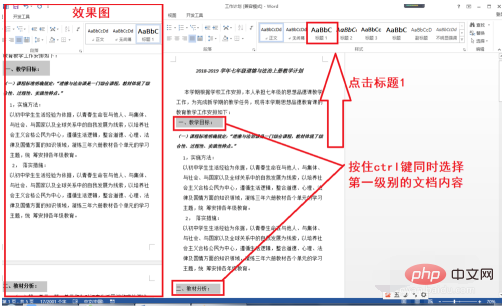
2. Befolgen Sie die Methode im vorherigen Schritt und halten Sie die Strg-Taste gedrückt, um den Dokumentinhalt auszuwählen, um den Titel der zweiten Ebene festzulegen. Klicken Sie dann auf Titel 2 und halten Sie die Taste gedrückt Halten Sie die Strg-Taste gedrückt, um die Einstellung für den Titel der zweiten Ebene auszuwählen. Wählen Sie für Dokumentinhalte mit drei Überschriftenebenen die Option „Überschrift 3“. Analog werden die mehrstufigen Überschriften gesetzt.
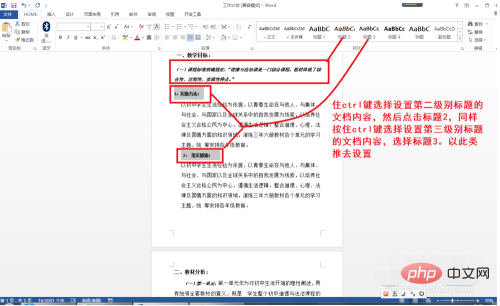
3. Klicken Sie auf diese Weise auf der leeren Seite der ersten Seite auf „Zitat – Automatisches Inhaltsverzeichnis 1“. Daraufhin wird ein Inhaltsverzeichnis mit mehrstufigen Titeln angezeigt automatisch eingefügt.
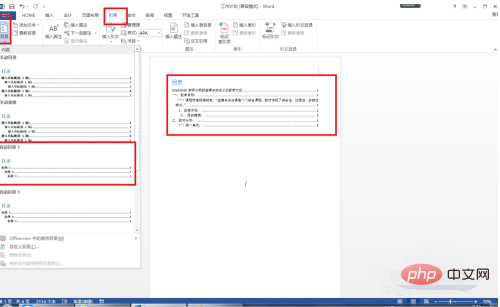
Das obige ist der detaillierte Inhalt vonSo legen Sie Überschriften der ersten Ebene, Überschriften der zweiten Ebene und Überschriften der dritten Ebene in Word fest. Für weitere Informationen folgen Sie bitte anderen verwandten Artikeln auf der PHP chinesischen Website!
In Verbindung stehende Artikel
Mehr sehen- Was ist die Tastenkombination zum Suchen und Ersetzen von Word-Dokumenten?
- Was ist der Unterschied zwischen Word-Dokumenten und WPS-Dokumenten?
- Kann PDF in ein Word-Dokument umgewandelt werden?
- Wie kann ich ein Dokument in Word schützen?
- Wie drehe ich Wortbilder?
- Worauf bezieht sich die verteilte Ausrichtung bei der Absatzausrichtung in Word?

